- 相关下载1
很多的3dmax用户们不熟悉其中是怎么使用焊接的?今天在这里小编就为各位带来了3dmax中使用焊接的详细操作流程。
我们先打开3dmax,然后在右侧命令列表中找到图形选项里的线命令
接着在前视图里使用线命令绘制出两条不相交的线
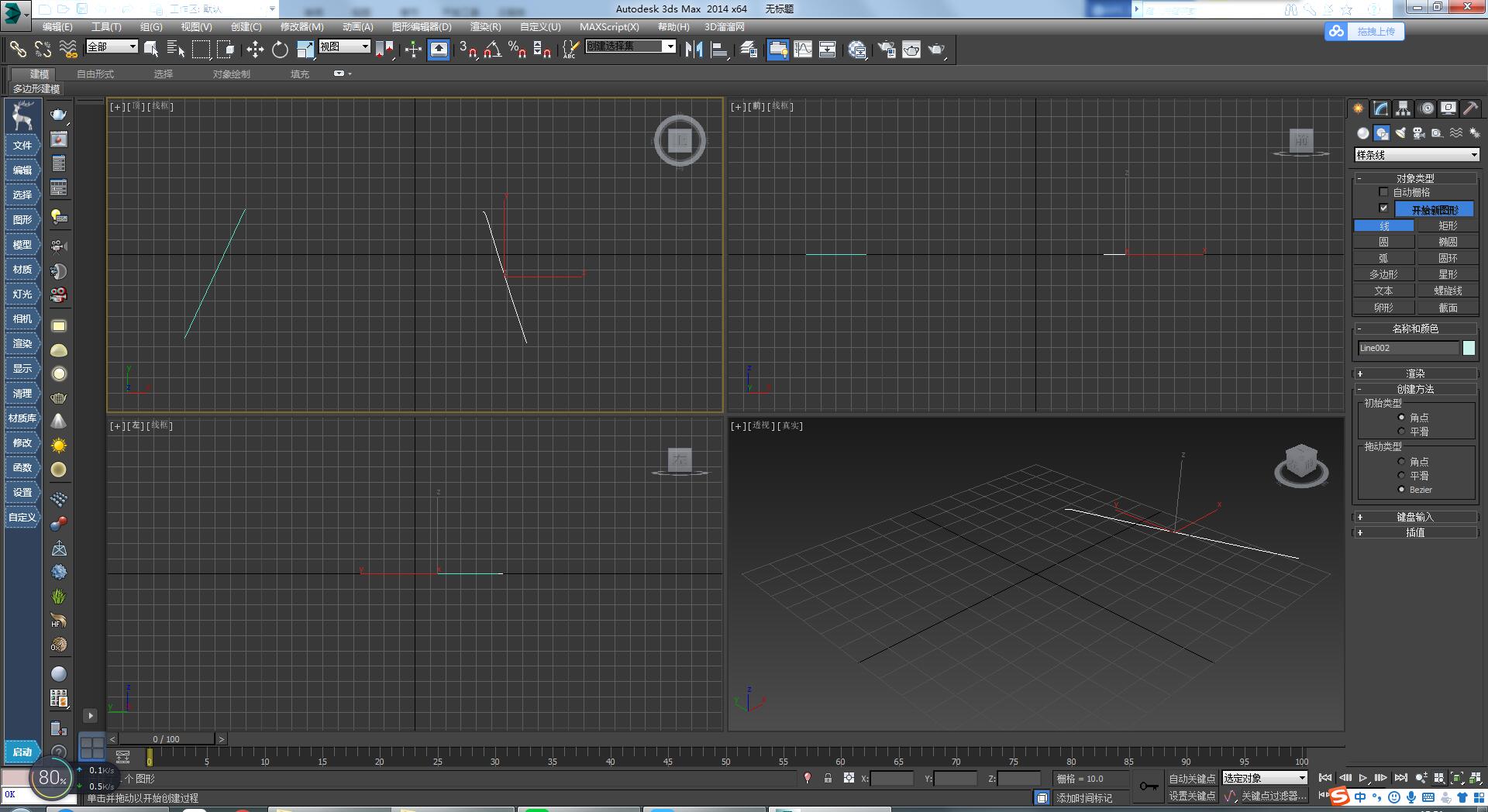
这时候选择其中的一条线,然后在修改里找到附加选项并点击
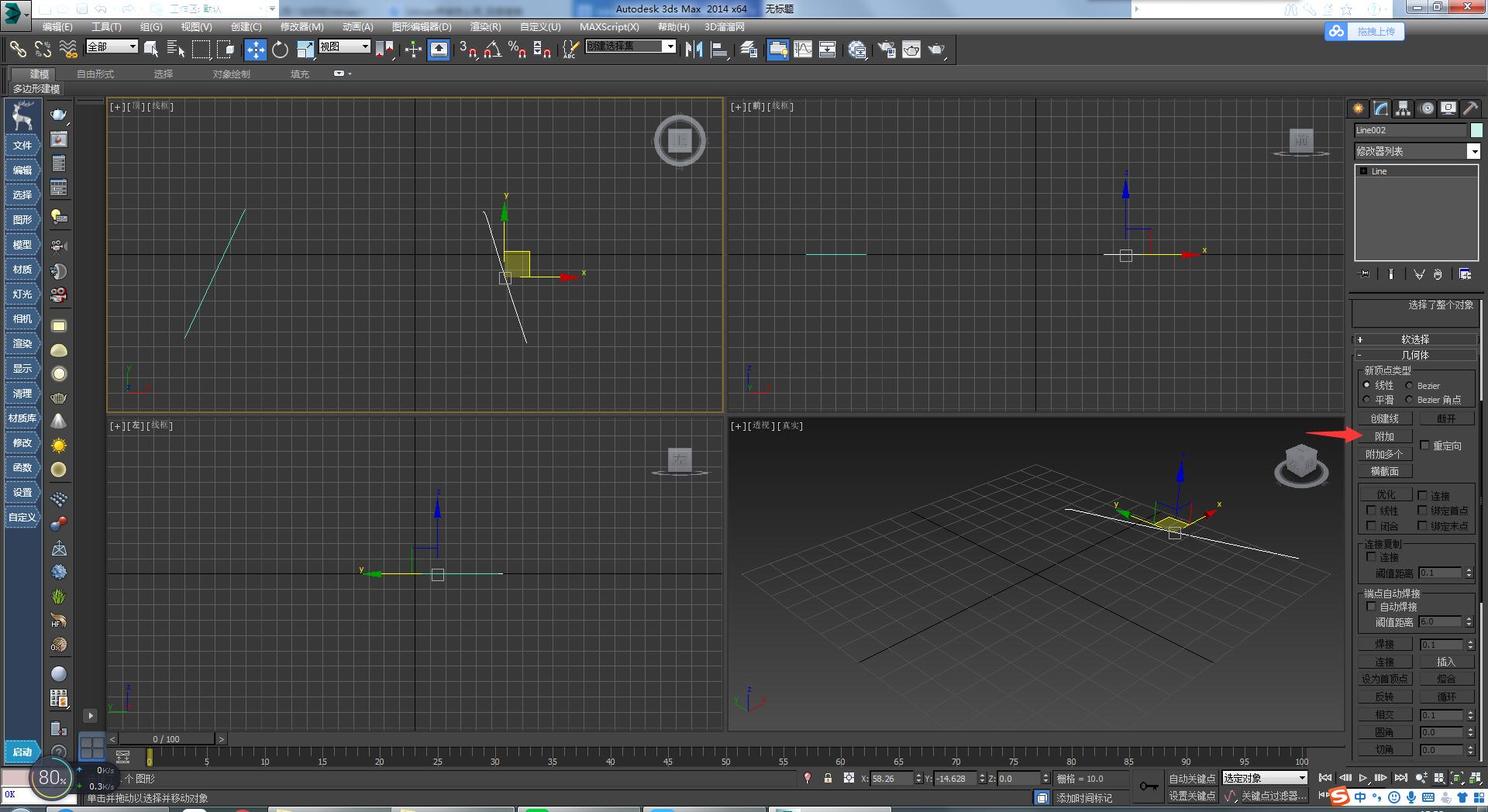
接着选择选择另一条线将它们附加在一起,然后在修改器列表的下拉菜单中找到点子层级
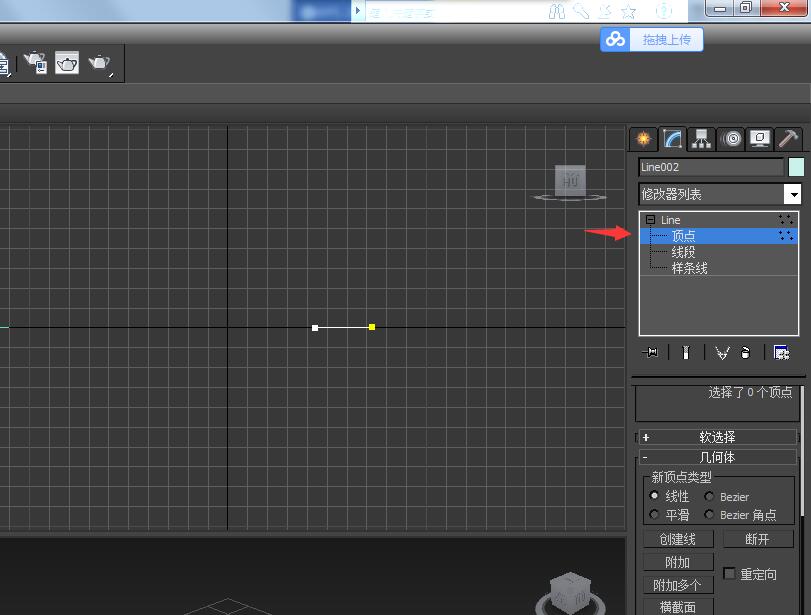
再选择需要焊接的顶点,然后在修改器列表中找到“焊接”选项,然后焊接的数值设置为100,可以根据自身需求进行设置
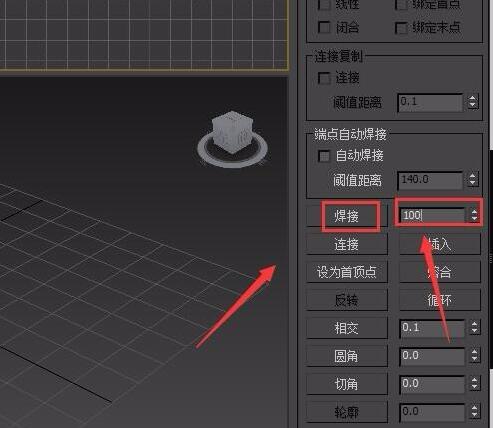
最后再点击焊接就可以看到选择的点被焊接在一块了
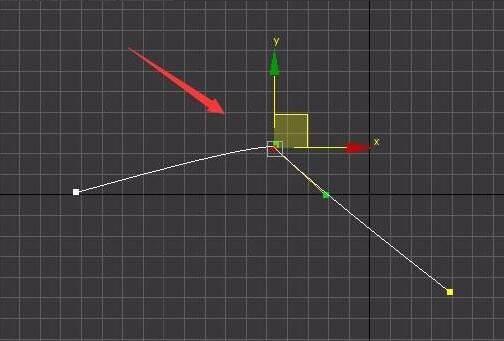
根据上文讲解的3dmax中使用焊接的详细操作流程,相信你们应该都学会了吧!
- 上一篇: 3dmax制作沙发模型的详细操作方法
- 下一篇: 草图大师实现倒圆角的详细操作步骤
相关阅读
- 3dmax如何缩放物体-3dmax两个物体等比例缩放的方法-PC下载网
- 3dmax桥命令如何使用-3dmax使用桥命令让两个多边形桥接的方法-PC下载网
- 3dmax怎样设置vr摄影机角度-3dmax设置vr摄影机角度的步骤-PC下载网
- 3dmax正确导入模型的操作方法
- 3dmax2009制作一个时钟的操作流程
- 天正建筑2014绘制CAD平面图直接导入3Dmax建模的具体操作方法
- 3dmax中使用镜像功能的具体操作流程
- 3dmax制作魔方的详细操作方法
- 3dmax制作沙发模型的详细操作方法
- 秀米编辑器怎么制作发光字体-秀米编辑器制作发光字体的方法
- 梦幻西游手游镂鸡子怎么制作-梦幻西游手游镂鸡子制作攻略
- 梦幻西游手游食肆百鸟朝凤怎么制作-梦幻西游手游食肆百鸟朝凤制作攻略
- 本类推荐
- 本类排行
- 1word怎么去除红色波浪线-word去除红色波浪线的方法
- 2金山“藏文版 WPS Office”正式发布 全面适配 Linux
- 3微软官方介绍 Visual Studio 2022 UI新变化
- 4wps怎么制作圆角立体边框-wps制作圆角立体边框方法
- 5腾讯文档怎么替换数据-腾讯文档批量替换数据操作技巧
- 6ppt怎么调整图片叠放位置-ppt调整图片叠放位置教程
- 7腾讯文档怎么设置列表数据验证-腾讯文档列表数据验证设置方法
- 8ppt怎么批量加logo-ppt批量加logo教程
- 9Steam商店打不开怎么办-Steam商店无法打开解决方法
- 10Excel数据排名并列怎么设置-Excel数据排名并列设置方法
- 热门软件
- 热门标签




 口袋妖怪绿宝石
口袋妖怪绿宝石 地牢求生
地牢求生 途游五子棋
途游五子棋 超级玛丽
超级玛丽 超凡先锋
超凡先锋 原神
原神 凹凸世界
凹凸世界 斗罗大陆3龙王传说
斗罗大陆3龙王传说 热血江湖
热血江湖 王牌战争
王牌战争 荒岛求生
荒岛求生 植物大战僵尸无尽版
植物大战僵尸无尽版 奥特曼格斗进化1
奥特曼格斗进化1 口袋妖怪漆黑的魅影
口袋妖怪漆黑的魅影 第五人格
第五人格 香肠派对
香肠派对 问道2手游
问道2手游






























